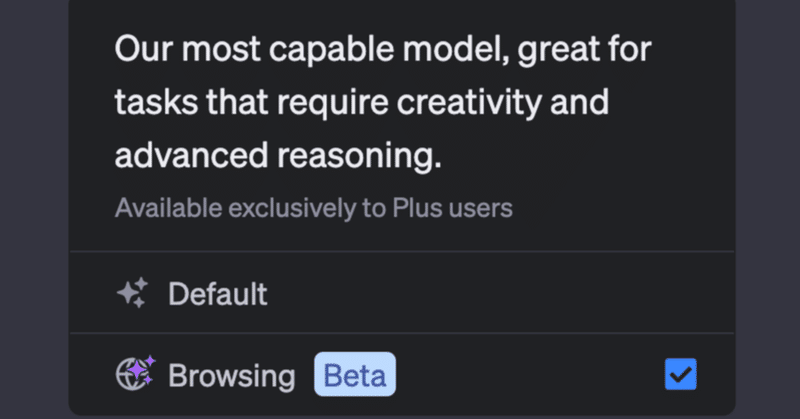
[ChatGPT]革命的な便利さ!Webブラウジング機能を紹介
有料版であるChatGPT Plusユーザー向けに、β版のWebブラウジング機能が導入されました!既に使えるようになっていたので、早速試してみました。
設定方法
ChatGPTを開く
左下のアイコンの右にある・・・ボタンをクリック
Settingsをクリック

Beta features>Web browsingをクリック

最初の画面に戻って、画面左上の+ New chatを押す
画面上部にあるGPT-4のボタンにカーソルを合わせると、Browsing Betaが表示されるようになるので選択

これでGPT-4モデルと会話する時に、Webブラウジング機能が使えるようになります!
実践
早速試してみましょう。
自分が敬愛する、最強のクライマーの一人であるスロベニアのヤンヤ・ガンブレット選手について調べてもらいます。

するとChatGPTの解答欄のところに白い枠が出てきて、「Browsing Web…」と表示されます。この状態で30秒〜1分ほど待つと、回答が出力されました。

詳細に情報を記載してくれてますね。
白枠をクリックすると、検索を終えるまでの工程が表示されます。
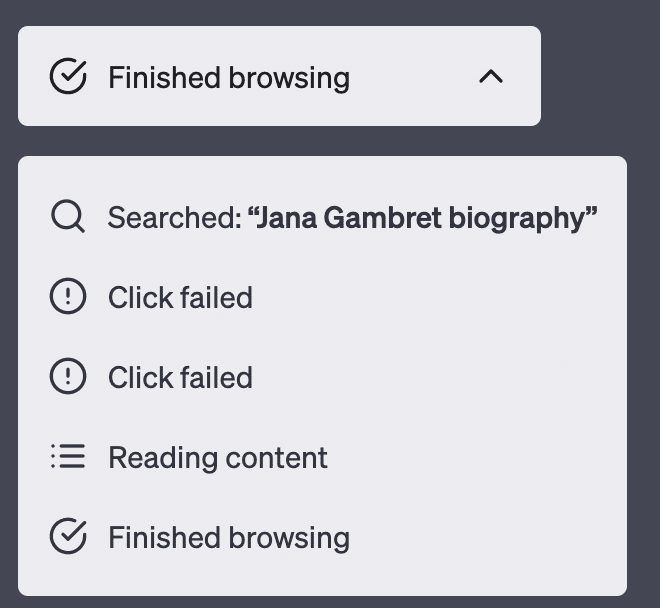
また、文章の末尾にある注釈の番号にカーソルを合わせると、情報のソースが表示されますし、クリックするとURLに飛ばしてくれます。

Webブラウジングのメリット
自分が感じたこの機能のメリットとしては、やはりソースを書いてくれるところ。
GPTは平気で嘘をつくことがあるので、情報が真であるか確かめるために自分で検索することもしていましたが、その作業が減ることでとても便利になりました。
(ただ、もちろんソースの情報が本当にあっているかどうかの確認も必要。GPTの出力結果を鵜呑みにしてはいけない。)
デメリット
気になる点としては、Webブラウジングのスピードです。今回は30秒〜1分ほどで回答が出力されましたが、長いときは3分くらいかかることもあるそうです。
これなら普通にGoogle検索したほうが早いので、スピードは問題ですね。
ただ、今後スピード面は必ず改善されると考えており、デメリットは小さくなるのではないでしょうか。
最近は検索時にGoogleを使うことが減ったな〜と思うことがあるのですが、今後ますます減りそうです。
まとめ
Webブラウジングを使ってみましたが、大きな可能性を感じました!スピードや精度面が改善されれば、ChatGPTがより便利になることは間違いありません。
今後も使っていきます。
この記事が気に入ったらサポートをしてみませんか?
